當前位置:首頁 > 幫助中心 > 戴爾筆記本如何用u盤裝系統(戴爾筆記本怎么用u盤裝系統)
戴爾筆記本如何用u盤裝系統(戴爾筆記本怎么用u盤裝系統)
戴爾筆記本如何用u盤裝系統?在如今信息化高速發展的時代,電腦已經成為人們生活中不可或缺的工具之一。而戴爾筆記本作為一款備受歡迎的電腦品牌,其性能穩定、質量可靠的特點備受用戶青睞。然而,隨著時間的推移,我們常常會遇到電腦系統出現問題的情況,這時候重新安裝操作系統就成為了解決問題的有效方法之一。而使用U盤來安裝系統則成為了越來越多用戶的選擇。下面將為大家詳細介紹戴爾筆記本怎么用u盤裝系統。
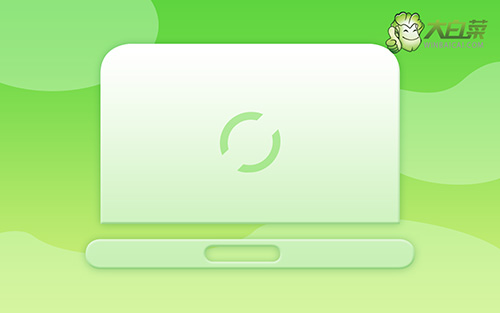
戴爾筆記本如何用u盤裝系統
一、制作u盤啟動盤
1、將U盤接入電腦后,下載大白菜U盤啟動盤制作工具壓縮包備用。
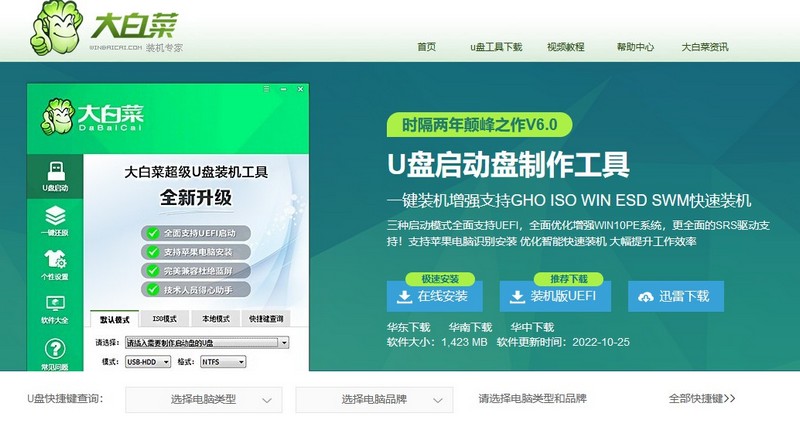
2、解壓并打開u盤啟動盤制作工具,默認設置,點擊一鍵制作成usb啟動盤。
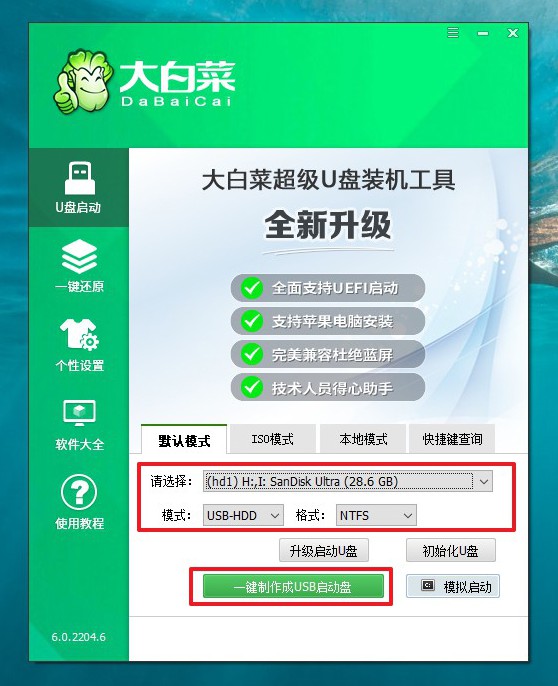
3、接著,就可以下載Windows鏡像系統到U盤啟動盤了。
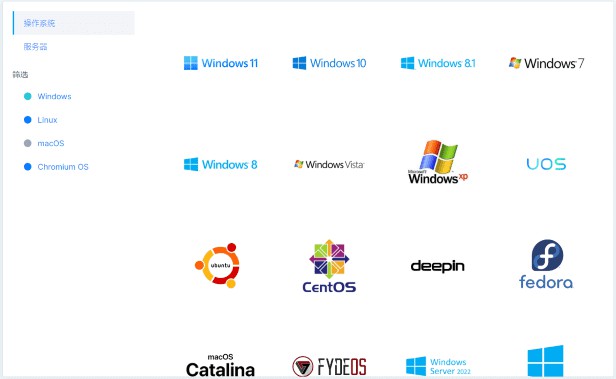
二、u盤啟動電腦
1、u盤啟動盤和鏡像準備好之后,就可以查詢電腦的u盤啟動快捷鍵設置電腦了。
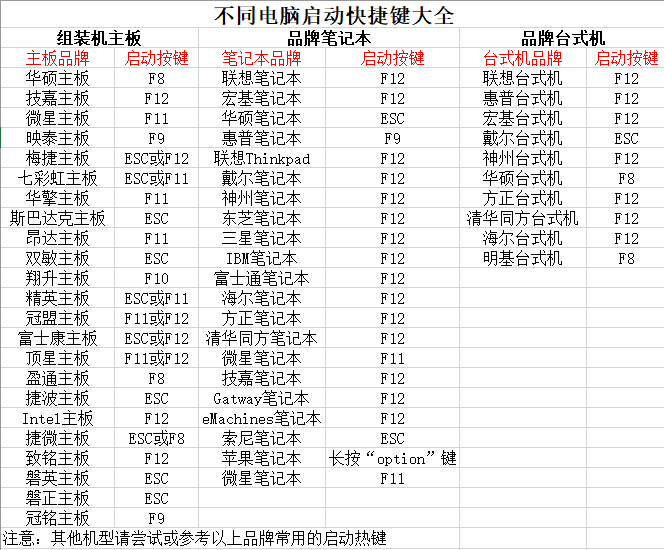
2、u盤啟動盤接入電腦并重啟,出現開機畫面,就迅速按下快捷鍵,在設置界面選中U盤,按下回車。
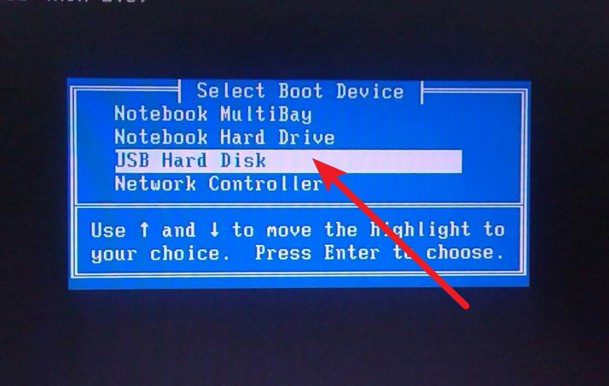
3、按下回車之后,稍等片刻,即可進入大白菜主菜單,選擇【1】選項并回車就可進入winpe桌面。
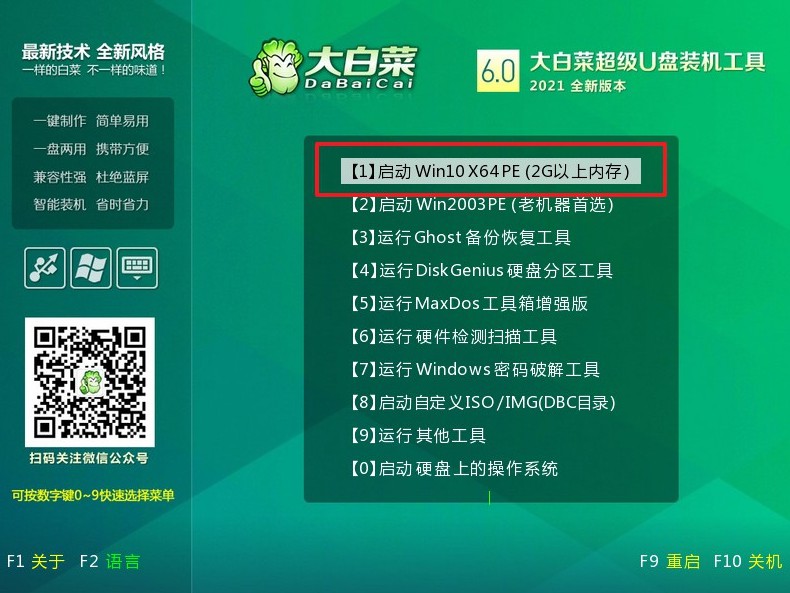
三、u盤啟動盤裝win10系統
1、重裝系統操作不難,在一鍵裝機界面中,找到系統鏡像,勾選C盤,即可點擊“執行”。
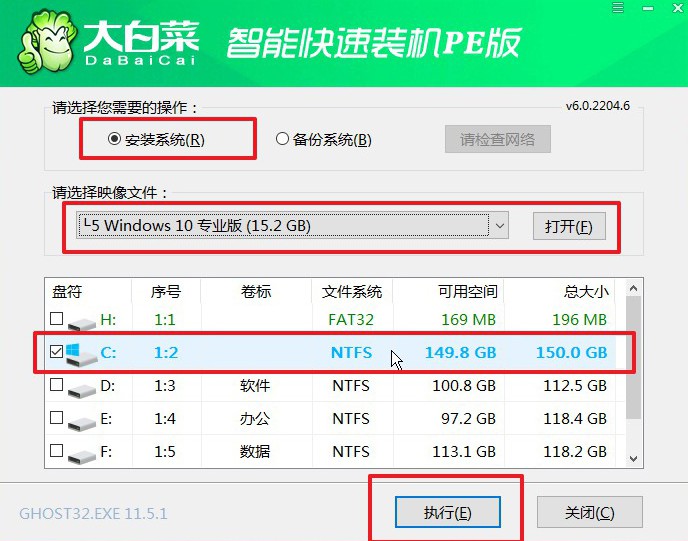
2、接著,大白菜裝機軟件就會彈出還原設置頁面,默認選項,點擊“是”即可。
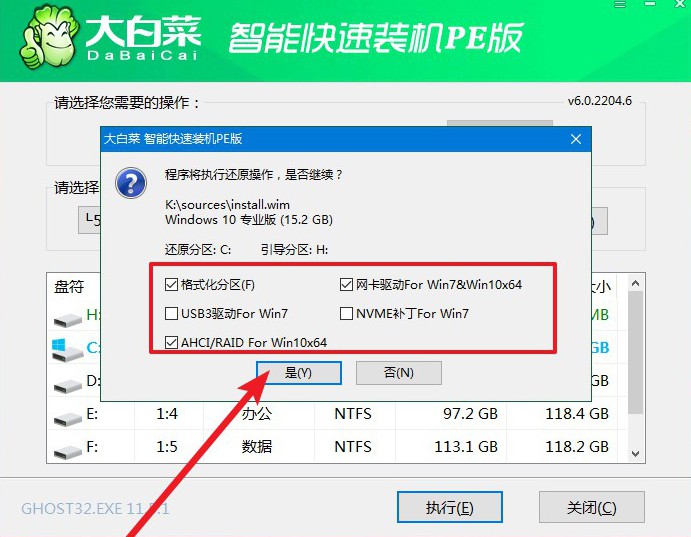
3、如圖所示,在新界面中勾選“完成后重啟”,之后在電腦第一次重啟時,移除u盤啟動盤。
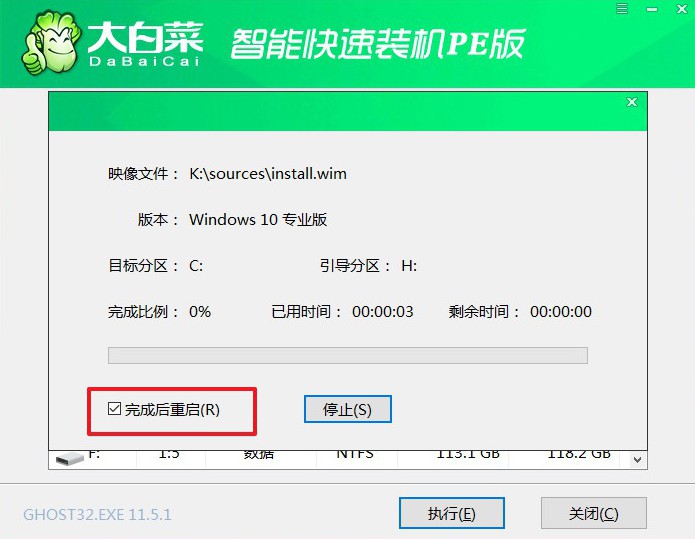
4、裝機軟件會自行進行后續的操作,注意保持電腦不斷電,等待Win10系統安裝完成。
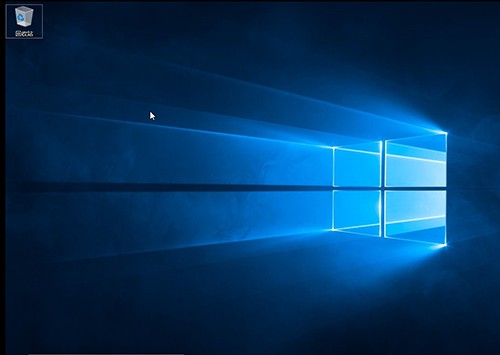
通過以上的步驟,相信大家已經掌握了戴爾筆記本怎么用u盤裝系統的方法。在實際操作中,我們需要注意選擇合適的操作系統版本,并確保U盤的容量足夠大。此外,安裝系統過程中可能會遇到一些問題,如驅動不兼容、安裝失敗等,這時候我們可以通過查找相關資料或尋求專業人士的幫助來解決。

